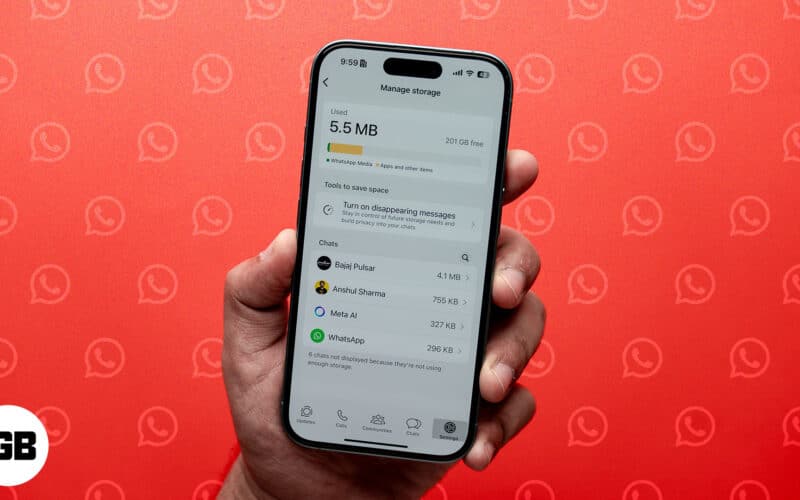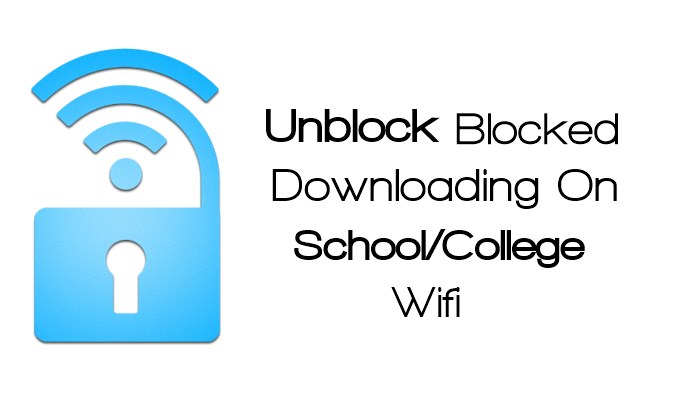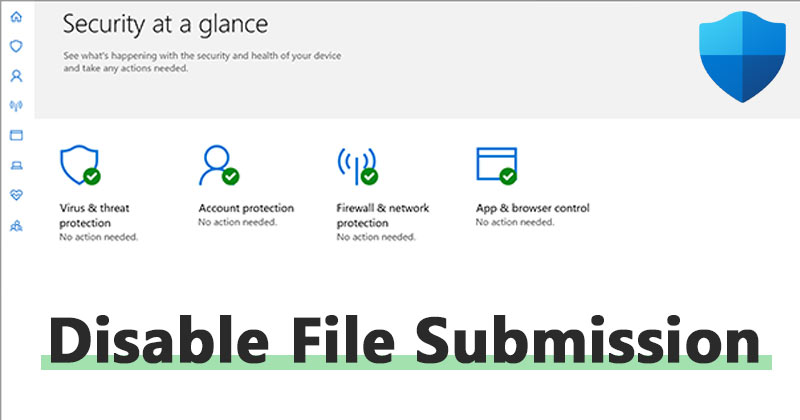Po nejdelší dobu byla jednou z nejvíce pobuřujících věcí na iOS nedostatečná přizpůsobitelnost, zejména pro domovskou obrazovku. Apple to však s iOS 18 mění a dává vám větší svobodu přizpůsobit si domovskou obrazovku iPhonu tak, aby odpovídala vaší náladě. Nyní můžete měnit barvy ikon aplikací, uspořádat aplikace na obrazovce novými způsoby a mnoho dalšího.

Pokračujte ve čtení a my vám ukážeme, jak si přizpůsobit domovskou obrazovku iPhonu v iOS 18.
Jak přizpůsobit domovskou obrazovku vašeho iPhone v iOS 18
S iOS 18 vám Apple konečně umožňuje umístit ikony aplikací kamkoli chcete na domovskou obrazovku vašeho iPhone. Ale to není všechno. Také vám dává možnost změnit vzhled ikon aplikací a dokonce jim přidat barvu. Pojďme se na každou z těchto funkcí podívat jednu po druhé.
Jak změnit uspořádání aplikací na domovské obrazovce iPhone
Za prvé, s iOS 18 již nemusíte mít všechny své aplikace zarovnané nahoru. Můžete je libovolně umístit kamkoli na domovskou obrazovku, podle vašich preferencí. Pokud používáte vlastní tapetu, můžete ikony aplikací umístit kamkoli uznáte za vhodné a zajistit, aby tapeta také vypadala dobře. Zde je návod.
- Klepněte a podržte prázdné místo na domovské obrazovce iPhone, dokud se aplikace nezačnou třást.
- Přetáhněte ikony aplikací na libovolné místo na obrazovce, v závislosti na vašich preferencích. Umístěte je dole pro snadný dosah, po stranách pro čistý vzhled nebo uprostřed, aby odpovídaly atmosféře vaší tapety.
- Až budete spokojeni s přeuspořádáním aplikací, klepněte na Hotovo, abyste rozložení uložili.
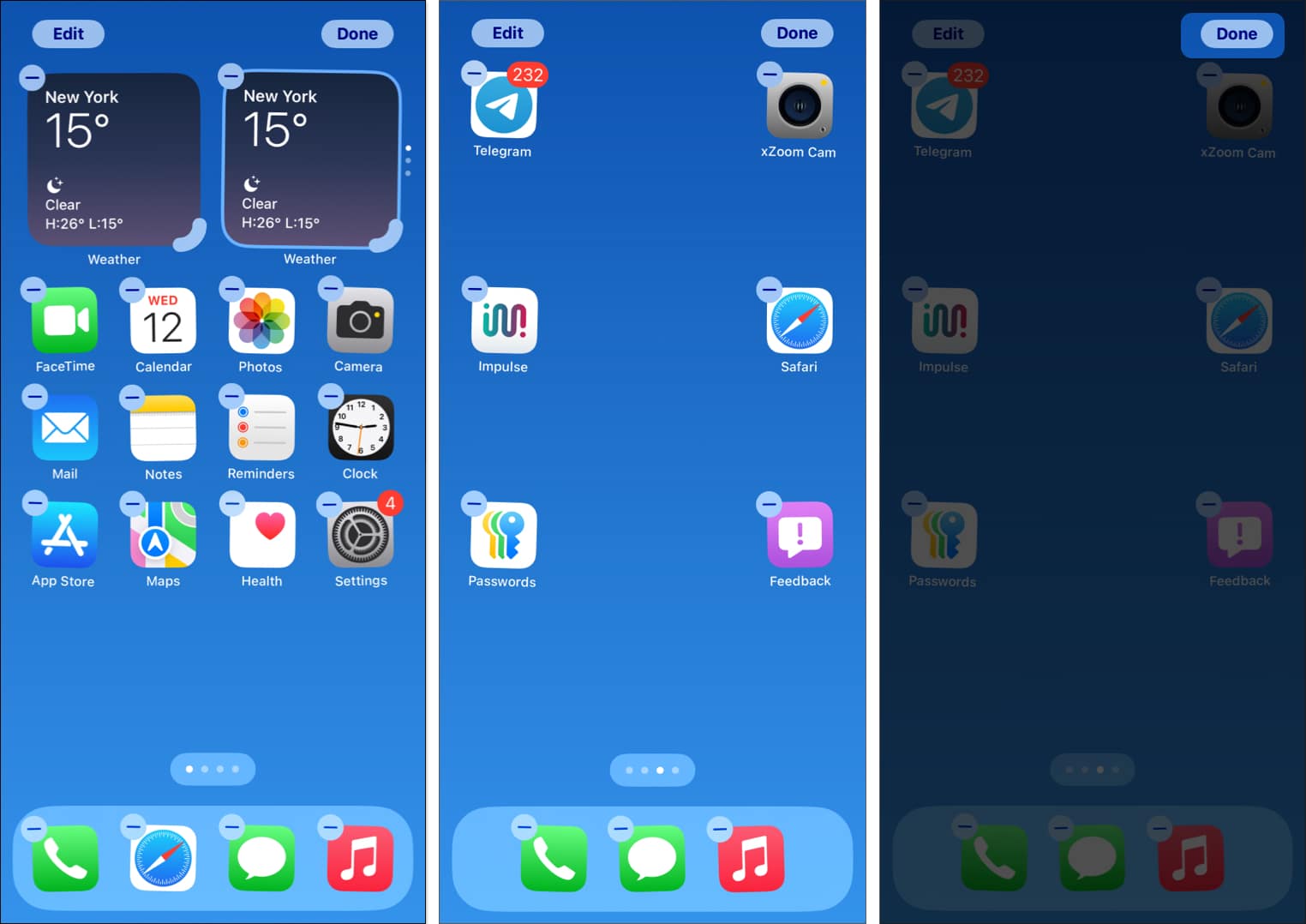
Všechny ikony aplikací by se nyní měly objevit na vámi preferovaném místě. Pokud chcete znovu uspořádat ikony aplikací, opakujte stejné kroky.
Jak změnit barvy aplikace v iOS 18
Kromě toho, že vám iOS 18 umožňuje umístit ikony aplikací kamkoli na domovskou obrazovku, nabízí vám také několik možností přizpůsobení. To zahrnuje použití vlastního odstínu, který odpovídá tapetě, a skrytí ikon aplikací pro čistší vzhled domovské obrazovky. Postup použití těchto možností:
- Přepněte ikony aplikací do režimu jiggle klepnutím a podržením prázdného místa na domovské obrazovce iPhone.
- Klepněte na tlačítko Upravit v levém horním rohu obrazovky a ze seznamu možností, který se zobrazí, vyberte možnost Přizpůsobit.
- Nyní si můžete vybrat preferovanou velikost ikony aplikace mezi malými a velkými. Volba velikosti velké ikony odstraní název aplikace pod ikonou.
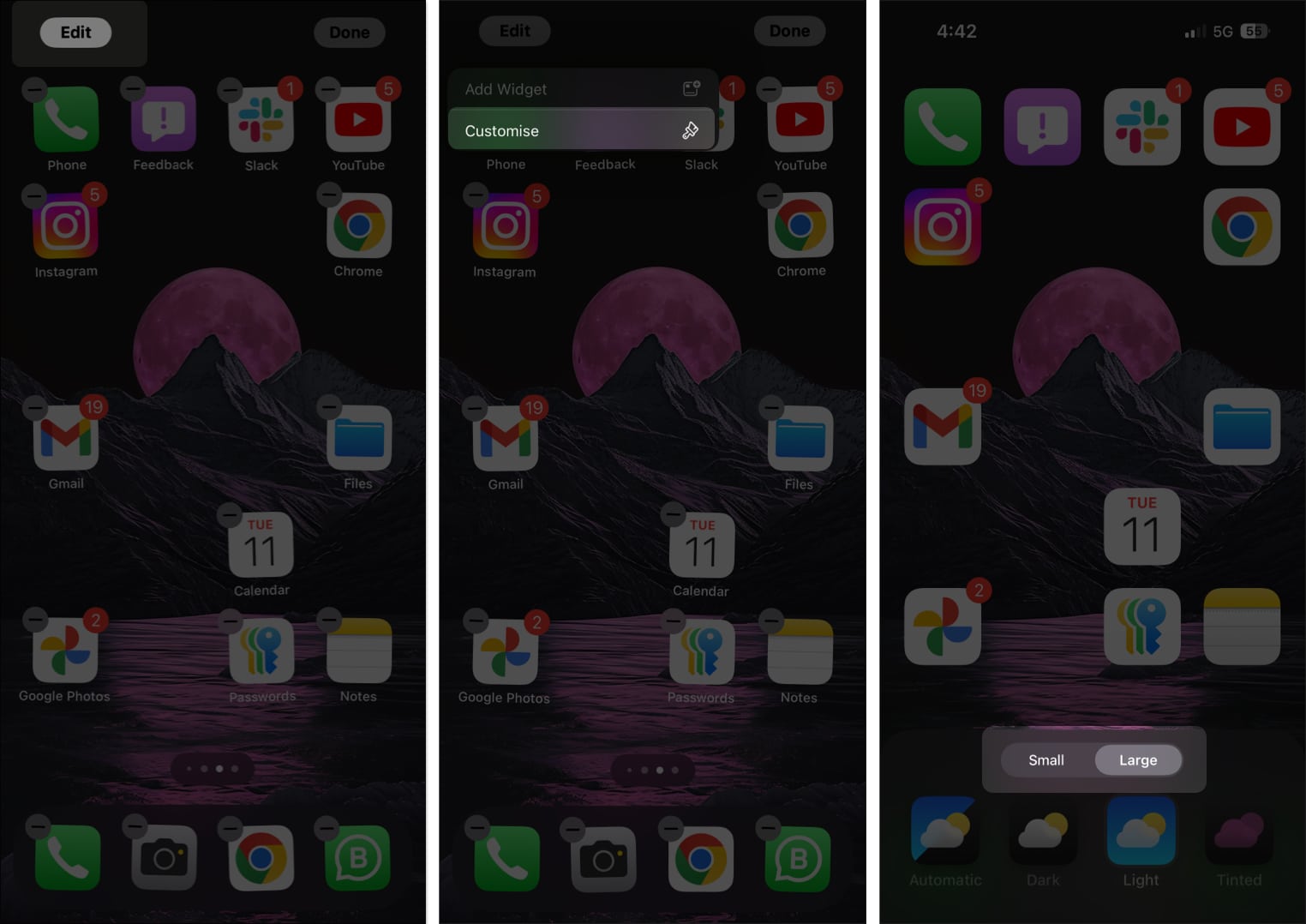
- K ikonám aplikací můžete také přidat motiv podle toho, zda preferujete světlý nebo tmavý režim. Případně jej můžete nastavit na Automaticky a ikony se budou v průběhu času samy měnit.
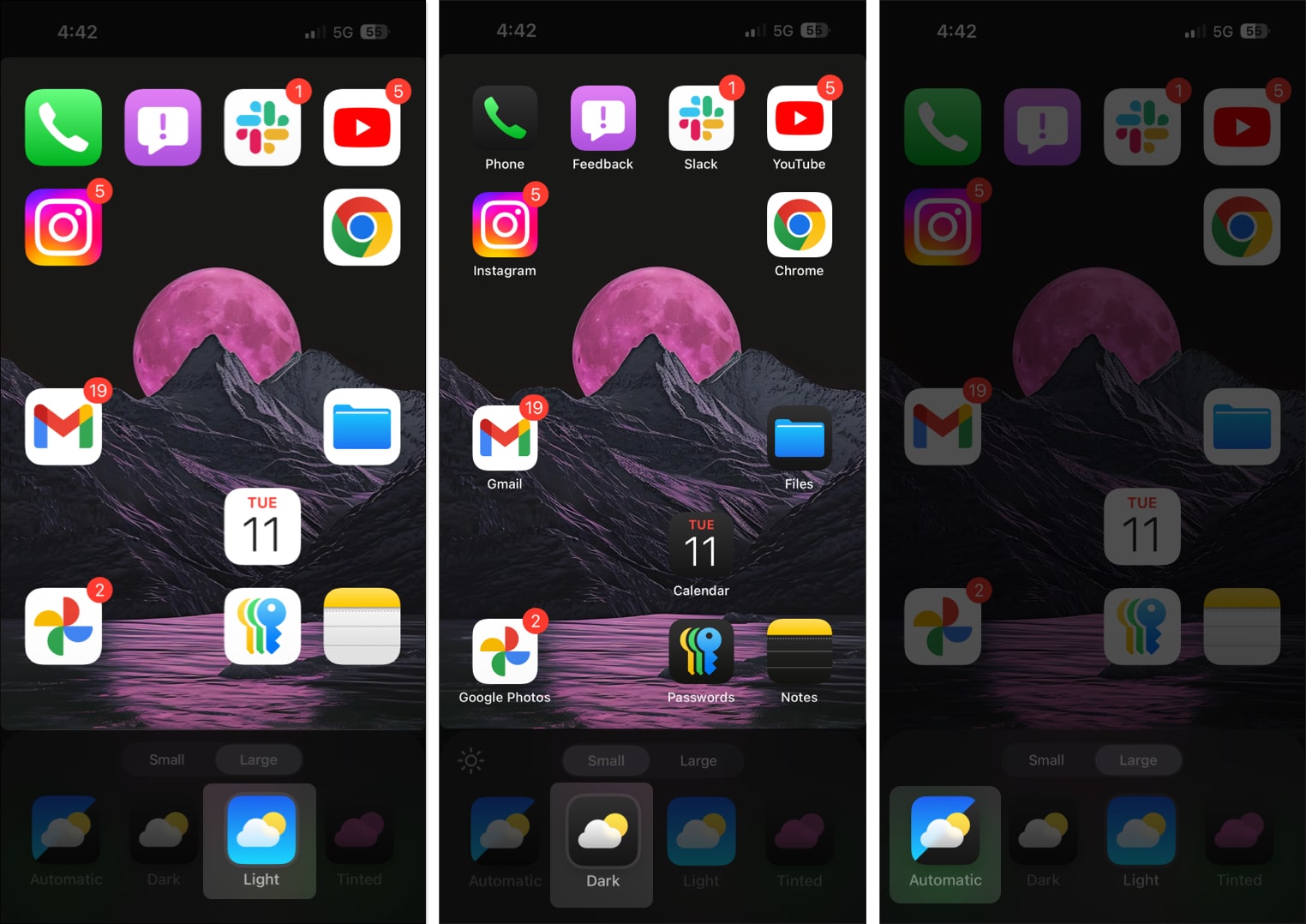
- Kromě toho vám iOS 18 také umožňuje přidat vlastní barvu do ikon aplikací. Stačí klepnout na Tónovaný a poté vybrat barvu podle svého výběru. V liště pod ním si také můžete upravit jeho intenzitu.
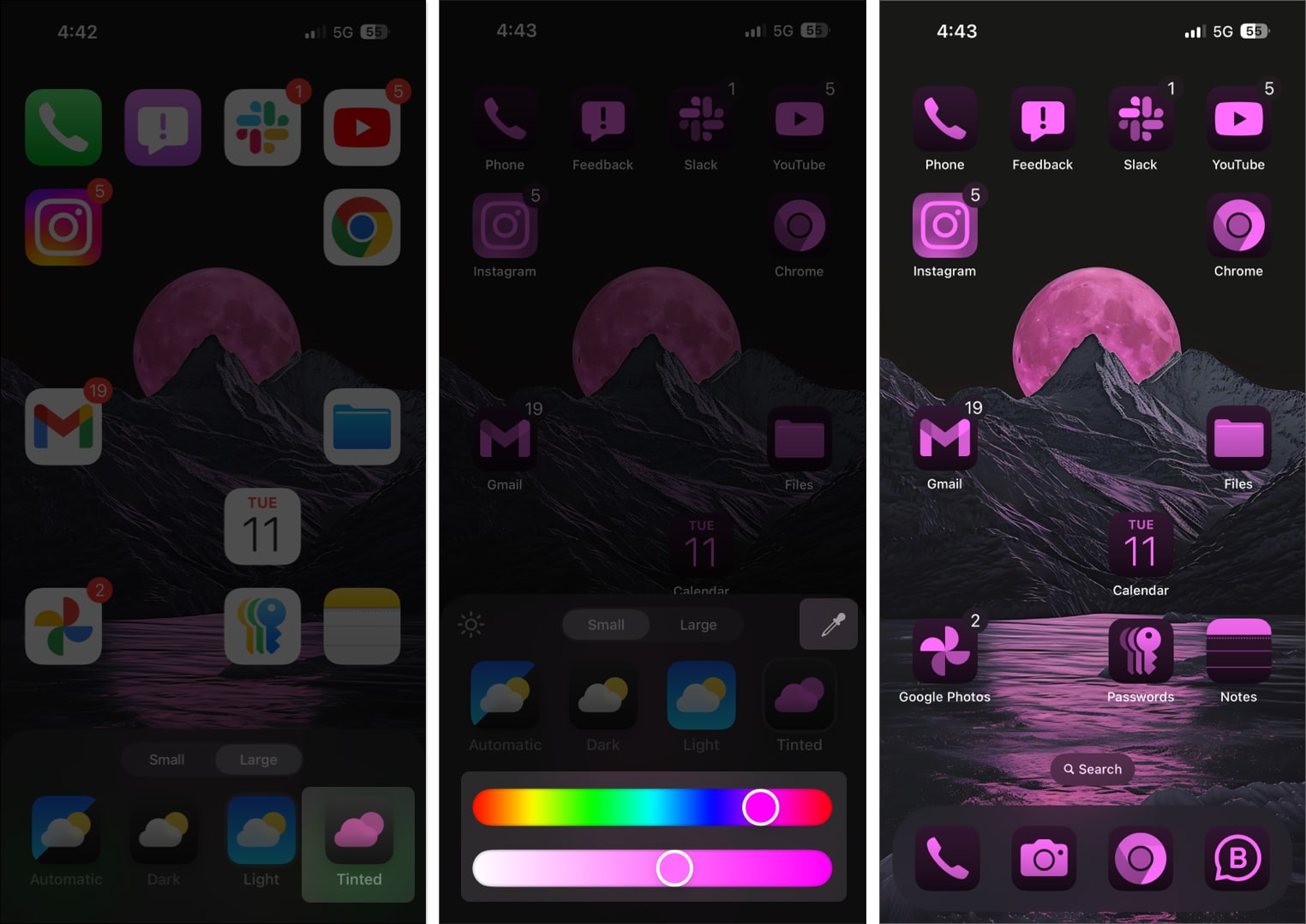
Po dokončení přizpůsobení klepnutím kamkoli na domovskou obrazovku opusťte nabídku. Vaše změny budou uloženy v reálném čase.
Video: Přizpůsobení domovské obrazovky iOS 18 – Ultimate Guide
Šťastné přizpůsobení…
Nabídka svobody přizpůsobení domovské obrazovky je velmi vítanou změnou v iOS 18. Ale i když je možnost přeskupit ikony aplikací skvělá, barevné schéma Tinted není tak lákavé – mnoho ikon aplikací nakonec vypadá trochu zvláštní a celkový výsledek není příliš atraktivní.
Osobně jsem se přistihl, že jsem pomocí možnosti Tinted přepnul každou ikonu na monochromatické nastavení, díky čemuž vypadá lépe na panelech OLED. Ale co vy? Dejte nám vědět, zda budete používat možnost Tinted v komentářích níže.
Nejčastější dotazy
Ano, rozložení domovské obrazovky můžete vrátit na výchozí nastavení. Stačí přejít do Nastavení > Obecné > Přenést nebo resetovat iPhone > Obnovit a klepněte na Obnovit rozvržení domovské obrazovky.
iOS 18 bohužel stále nenabízí nativní způsob nastavení vlastních ikon. Můžete však použít zkratky ke snadné změně ikon aplikací na vašem iPhone.
Obecně ne, nebude. Občas může váš iPhone potřebovat chvíli, aby se přizpůsobil novým ikonám, což může způsobit krátké škytavky. Jakmile je ale vše nastaveno, váš iPhone by měl běžet hladce jako obvykle.
Přečtěte si více:
- Jak zamknout a skrýt aplikace pro iPhone
- Jak používat textové efekty v iMessage na iPhone a iPad
- Jak naplánovat zprávy na iPhone